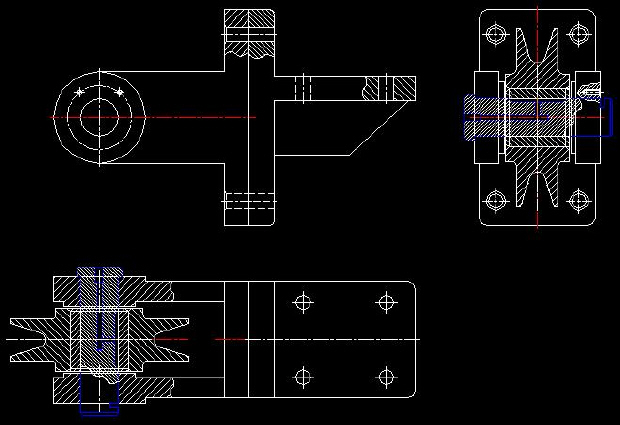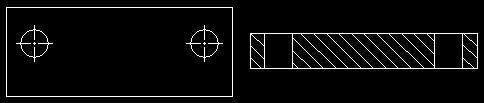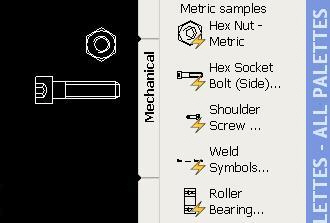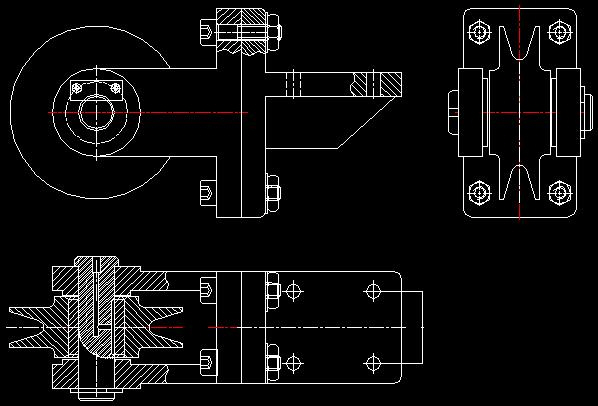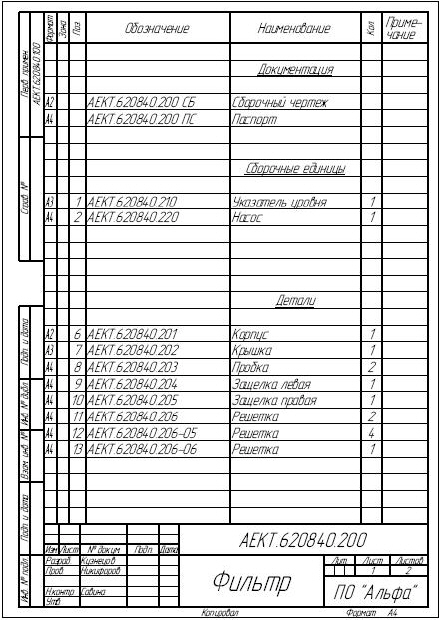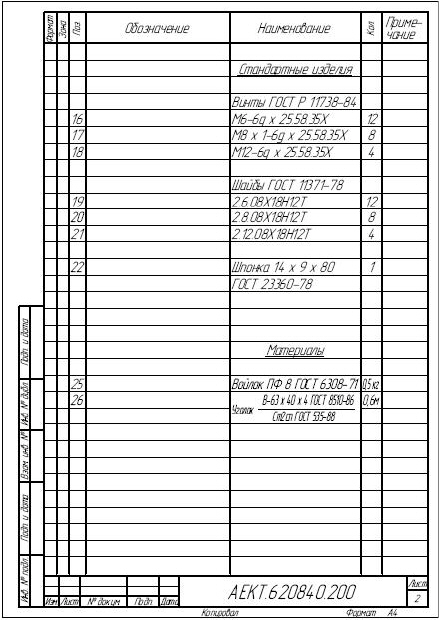| здесь можно скачать программу AutoCAD? |
Создание сборочного чертежа и спецификации
Вставка сборочной единицы "Ролик"
Вставим ролик с втулкой в оба вида сборки "Блок направляющей". Для этого нужно скопировать ролик с втулкой и повернуть копию на  . Размер ролика по оси меньше на 2 мм расстояния между проушинами. Поэтому базовые точки нельзя выбирать на торце ролика. За базовую точку возьмите среднюю точку на внутренней поверхности втулки. Второй базовой точкой будет средняя точка оси, вернее, точка пересечения оси с осевой линией. Вид сборки после вставки ролика с втулкой показан на
рис.
8.12.
. Размер ролика по оси меньше на 2 мм расстояния между проушинами. Поэтому базовые точки нельзя выбирать на торце ролика. За базовую точку возьмите среднюю точку на внутренней поверхности втулки. Второй базовой точкой будет средняя точка оси, вернее, точка пересечения оси с осевой линией. Вид сборки после вставки ролика с втулкой показан на
рис.
8.12.
Присоединение планки
Планка входит в вырез на оси. Она служит двум целям:
- предохраняет ось от продольного смещения;
- препятствует вращению оси.
Планка вычерчена в масштабе 2:1. Поэтому коэффициент масштабирования должен составлять 0.25. Выполните уже знакомые действия:
- Скопируйте оба вида планки на свободное поле чертежа "Сборка" ( рис. 8.13).
- Масштабируйте сразу оба вида с коэффициентом 0.25.
- Удалите сечение, скопируйте и поверните правый рисунок.
- Посмотрите на рис. 8.4. Поставьте планку на все виды.
Установка крепежных изделий
Болты и гайки можно найти в палитре инструментов Tool Palettes. Эта палитра вызывается командой Tools - Palettes - Tool Palettes или нажатием клавиш Ctrl+3. На палитре нужно открыть закладку Mechanical. Блоки болтов и гаек устанавливаются на экран путем перетаскивания ( рис. 8.14).
Диаметр резьбы устанавливается в контекстном меню блоков. Длина болта регулируется путем перемещения движка указателем мыши. Перетаскивать болты нужно как обычный блок - за пунктирную границу. Перетаскивать гайки удобнее всего за горячую (красную) ручку. При вставке болтов на место следует обязательно использовать объектные привязки.
В программе AutoCAD нет библиотеки крепежных деталей по ГОСТ. Их нужно подбирать в справочнике. В палитре нет гаек, видимых в профиль. Их придется нарисовать вручную. В палитре нет шайб, которые подкладывают под гайки. Шайбы предохраняют поверхности детали от смятия и предотвращают самоотвинчивание болтов и гаек. Их тоже нужно дорисовать вручную.
Для сведения приведем данные для стандартных крепежных изделий, скрепляющих вилку с кронштейном.
| Болт ОСТ 92-0720-72 | Гайка ОСТ 92-0742-72 | Шайба класса С ГОСТ 6958-78 |
|---|---|---|
| Длина болта 80 | Диаметр резьбы 16 | Внутренний диаметр 17,5 |
| Диаметр резьбы 16 | Шаг резьбы 1,5 | Толщина 3 |
| Размер под ключ 22 | Размер под ключ 24 | Наружный диаметр 50 |
| Шаг резьбы 1,5 | Высота 14 | |
| Высота головки 10 | ||
| Длина резьбы 18 | ||
| Фаска 2 | ||
| Обозначение: | Обозначение: | Обозначение: |
| Болт М16х1,5-6Дх80.43 ОСТ 92-0720-72 | ГайкаМ16х1,5-6Н.60 ОСТ 92-0742-72 | Шайба класса С ГОСТ 6958-78 |
Начертите крепежные детали. Они могут быть вычерчены упрощенно. Внешний вид чертежа должен соответствовать рис. 8.15.
Оформление сборочного чертежа
Дальнейшие действия сводятся к тому, чтобы макету, изображенному на рис. 8.15, придать вид чертежа, который показан на рис. 8.4:
- Дорисуйте недостающие линии или детали.
- Удалите лишние линии (команды Trim, Erase).
- Добавьте сечение АА.
- Добавьте габаритные размеры.
- Добавьте позиции.
- Сохраните чертеж-макет.
- Создайте штамп А2.
- Поместите в штамп А2 чертеж-макет, заполните основную надпись, выполните надписи и примечания.
- Сохраните чертеж.
Спецификация
Требования к документу
Сложное изделие описывается не только сборочным чертежом и деталями. Обычно на изделие выпускают технические условия, паспорт, инструкцию по эксплуатации и пр. Документом, определяющим состав сборочной единицы, комплекса или комплекта, является спецификация. Спецификация - это таблица, содержащая перечень всех составных частей, входящих в данное специфицируемое изделие. К спецификации относят и все конструкторские документы, относящиеся к этому изделию и к его неспецифицируемым частям.
ГОСТ 2.106-96 устанавливает форму и порядок заполнения спецификации конструкторских документов на изделия всех отраслей промышленности. Спецификацию составляют на отдельных листах формата А4 на каждую сборочную единицу, комплекс и комплект по формам 1 (заглавный лист) и 1а (последующие листы). На заглавном листе основная надпись выполняется по форме 2, а на последующих листах - по форме 2а. Пример спецификации на двух листах показан на рис. 8.16 и рис. 8.17.
Допускается создание раздела спецификации в самом чертеже над штампом. Это удобно при небольшом количестве деталей в сборке.
Спецификация состоит из разделов, которые располагают в следующей последовательности:
- "Документация" - указывают "Габаритный чертеж", "Монтажный чертеж", "Технические условия" и пр.;
- "Комплексы" - если их нет, то раздел не указывают;
- "Сборочные единицы";
- "Детали";
- "Стандартные изделия";
- "Прочие изделия";
- "Материалы";
- "Комплекты".
Наименование каждого раздела указывают в виде заголовка в графе "Наименование" и подчеркивают тонкой линией. Ниже каждого заголовка должна быть оставлена одна свободная строка. Выше заголовка должно быть две и более свободные строки (резервные строки).
Спецификация имеет следующие графы (столбцы таблицы или поля):